Anda membuat model kustom dengan melatihnya menggunakan set data yang telah disiapkan. Set data AutoML Translation menggunakan item dari set data untuk melatih model, mengujinya, dan evaluate performanya. Anda akan meninjau hasilnya, menyesuaikan set data pelatihan sesuai kebutuhan, dan melatih model baru menggunakan set data yang ditingkatkan.
Melatih model dapat memerlukan waktu beberapa jam untuk diselesaikan. AutoML API memungkinkan Anda untuk memeriksa status pelatihan.
Karena AutoML Translation membuat model baru setiap kali Anda memulai pelatihan, project Anda mungkin akan mencakup banyak model. Anda bisa mendapatkan daftar model dalam project dan dapat menghapus model yang tidak lagi Anda perlukan.
Melatih model
Jika memiliki set data dengan kumpulan pasangan kalimat pelatihan yang solid, Anda siap untuk membuat dan melatih model kustom.
UI web
Buka UI AutoML Translation.
Halaman Set data menampilkan set data yang tersedia untuk project saat ini.
Pilih set data yang ingin Anda gunakan untuk melatih model kustom.
Nama tampilan set data yang dipilih akan muncul di batang judul, dan halaman mencantumkan setiap item dalam set data bersama dengan label "Pelatihan", "Validasi", atau "Pengujian" masing-masing.
Setelah selesai meninjau set data, klik tab Latih tepat di bawah batang judul.
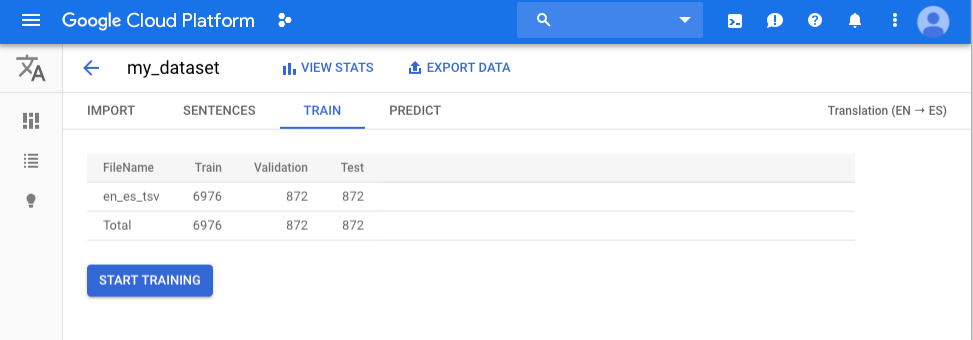
Klik Mulai Pelatihan.
Kotak dialog Latih model baru akan muncul.
Tentukan nama untuk model.
Klik Mulai Pelatihan untuk mulai melatih model kustom Anda.
Proses pelatihan model dapat memakan waktu beberapa jam untuk diselesaikan. Setelah model berhasil dilatih, Anda akan menerima pesan di alamat email yang Anda gunakan untuk mendaftar ke program.
REST
Sebelum menggunakan data permintaan apa pun, ganti nilai berikut ini:
- project-id: project ID Google Cloud Platform Anda
- model-name: nama model baru Anda
- dataset-id: ID set data Anda. ID adalah elemen terakhir dari nama set data Anda. Misalnya, jika nama set data Anda adalah
projects/434039606874/locations/us-central1/datasets/3104518874390609379, maka ID set data Anda adalah3104518874390609379.
Metode HTTP dan URL:
POST https://automl.googleapis.com/v1/projects/project-id/locations/us-central1/models
Isi JSON permintaan:
{
"displayName": "model-name",
"dataset_id": "dataset-id",
"translationModelMetadata": {
"base_model" : ""
}
}
Untuk mengirim permintaan, luaskan salah satu opsi berikut:
Anda akan melihat respons JSON yang mirip dengan berikut ini:
{
"name": "projects/project-number/locations/us-central1/operations/operation-id",
"metadata": {
"@type": "type.googleapis.com/google.cloud.automl.v1.OperationMetadata",
"createTime": "2019-10-02T18:40:04.010343Z",
"updateTime": "2019-10-02T18:40:04.010343Z",
"createModelDetails": {}
}
}
Go
Guna mempelajari cara menginstal dan menggunakan library klien untuk AutoML Translation, silakan melihat library klien AutoML Translation. Untuk mengetahui informasi selengkapnya, silakan melihat dokumentasi referensi API Go Cloud Translation.
Untuk melakukan autentikasi ke AutoML Translation, siapkan Kredensial Default Aplikasi. Untuk mengetahui informasi selengkapnya, silakan melihat Menyiapkan autentikasi untuk lingkungan pengembangan lokal.
Java
Guna mempelajari cara menginstal dan menggunakan library klien untuk AutoML Translation, silakan melihat library klien AutoML Translation. Untuk mengetahui informasi selengkapnya, silakan melihat dokumentasi referensi API Java Cloud Translation.
Untuk melakukan autentikasi ke AutoML Translation, siapkan Kredensial Default Aplikasi. Untuk mengetahui informasi selengkapnya, silakan melihat Menyiapkan autentikasi untuk lingkungan pengembangan lokal.
Node.js
Guna mempelajari cara menginstal dan menggunakan library klien untuk AutoML Translation, silakan melihat library klien AutoML Translation. Untuk mengetahui informasi selengkapnya, silakan melihat dokumentasi referensi API Node.js Cloud Translation.
Untuk melakukan autentikasi ke AutoML Translation, siapkan Kredensial Default Aplikasi. Untuk mengetahui informasi selengkapnya, silakan melihat Menyiapkan autentikasi untuk lingkungan pengembangan lokal.
Python
Guna mempelajari cara menginstal dan menggunakan library klien untuk AutoML Translation, silakan melihat library klien AutoML Translation. Untuk mengetahui informasi selengkapnya, silakan melihat dokumentasi referensi API Python Cloud Translation.
Untuk melakukan autentikasi ke AutoML Translation, siapkan Kredensial Default Aplikasi. Untuk mengetahui informasi selengkapnya, silakan melihat Menyiapkan autentikasi untuk lingkungan pengembangan lokal.
Bahasa tambahan
C# : Ikuti Petunjuk penyiapan C# di halaman library klien, lalu buka Dokumentasi referensi AutoML Translation untuk .NET.
PHP : Ikuti Petunjuk penyiapan PHP di halaman library klien, lalu buka Dokumentasi referensi AutoML Translation untuk PHP.
Ruby : Ikuti Petunjuk penyiapan Ruby di halaman library klien, lalu buka Dokumentasi referensi AutoML Translation untuk Ruby.
Mendapatkan status operasi
Anda dapat memeriksa status tugas yang berjalan lama (mengimpor item ke set data atau melatih model) menggunakan ID operasi dari respons saat memulai tugas.
Anda hanya dapat memeriksa status operasi menggunakan AutoML API.
Untuk mendapatkan status operasi pelatihan, Anda harus mengirim permintaan GET ke resource operations. Berikut ini cara mengirim permintaan
tersebut.
Sebelum menggunakan data permintaan apa pun, ganti nilai berikut ini:
- operation-name: nama operasi seperti yang ditampilkan dalam respons terhadap panggilan asli ke API
- project-id: project ID Google Cloud Platform Anda
Metode HTTP dan URL:
GET https://automl.googleapis.com/v1/operation-name
Untuk mengirim permintaan, luaskan salah satu opsi berikut:
Anda akan melihat respons JSON yang mirip dengan berikut ini:
{
"metadata": {
"@type": "type.googleapis.com/google.cloud.automl.v1.OperationMetadata",
"createTime": "2019-10-01T22:13:48.155710Z",
"updateTime": "2019-10-01T22:13:52.321072Z",
...
},
"done": true,
"response": {
"@type": "resource-type",
"name": "resource-name"
}
}
Membatalkan Operasi
Anda dapat membatalkan tugas impor atau pelatihan menggunakan ID operasi.
Sebelum menggunakan data permintaan apa pun, ganti nilai berikut ini:
- operation-name: nama lengkap operasi. Nama lengkap menggunakan format
projects/project-id/locations/us-central1/operations/operation-id. - project-id: project ID Google Cloud Platform Anda
Metode HTTP dan URL:
POST https://automl.googleapis.com/v1/operation-name:cancel
Untuk mengirim permintaan, luaskan salah satu opsi berikut:
Anda akan menerima kode status berhasil (2xx) dan respons kosong.
Mengelola model
Mendapatkan informasi tentang model
Setelah pelatihan selesai, Anda bisa mendapatkan informasi tentang model yang baru dibuat.
Contoh di bagian ini menampilkan metadata dasar tentang suatu model. Untuk mendapatkan detail tentang akurasi dan kesiapan model, silakan melihat Mengevaluasi model.
REST
Sebelum menggunakan data permintaan apa pun, ganti nilai berikut ini:
- model-name: nama lengkap model Anda. Nama lengkap model mencakup nama dan lokasi project Anda. Nama model mirip dengan contoh berikut:
projects/project-id/locations/us-central1/models/model-id. - project-id: project ID Google Cloud Platform Anda
Metode HTTP dan URL:
GET https://automl.googleapis.com/v1/model-name
Untuk mengirim permintaan, luaskan salah satu opsi berikut:
Anda akan melihat respons JSON yang mirip dengan berikut ini:
{
"name": "projects/project-number/locations/us-central1/models/model-id",
"displayName": "model-display-name",
"datasetId": "dataset-id",
"createTime": "2019-10-01T21:51:44.115634Z",
"deploymentState": "DEPLOYED",
"updateTime": "2019-10-02T00:22:36.330849Z",
"translationModelMetadata": {
"sourceLanguageCode": "source-language",
"targetLanguageCode": "target-language"
}
}
Go
Guna mempelajari cara menginstal dan menggunakan library klien untuk AutoML Translation, silakan melihat library klien AutoML Translation. Untuk mengetahui informasi selengkapnya, silakan melihat dokumentasi referensi API Go Cloud Translation.
Untuk melakukan autentikasi ke AutoML Translation, siapkan Kredensial Default Aplikasi. Untuk mengetahui informasi selengkapnya, silakan melihat Menyiapkan autentikasi untuk lingkungan pengembangan lokal.
Java
Guna mempelajari cara menginstal dan menggunakan library klien untuk AutoML Translation, silakan melihat library klien AutoML Translation. Untuk mengetahui informasi selengkapnya, silakan melihat dokumentasi referensi API Java Cloud Translation.
Untuk melakukan autentikasi ke AutoML Translation, siapkan Kredensial Default Aplikasi. Untuk mengetahui informasi selengkapnya, silakan melihat Menyiapkan autentikasi untuk lingkungan pengembangan lokal.
Node.js
Guna mempelajari cara menginstal dan menggunakan library klien untuk AutoML Translation, silakan melihat library klien AutoML Translation. Untuk mengetahui informasi selengkapnya, silakan melihat dokumentasi referensi API Node.js Cloud Translation.
Untuk melakukan autentikasi ke AutoML Translation, siapkan Kredensial Default Aplikasi. Untuk mengetahui informasi selengkapnya, silakan melihat Menyiapkan autentikasi untuk lingkungan pengembangan lokal.
Python
Guna mempelajari cara menginstal dan menggunakan library klien untuk AutoML Translation, silakan melihat library klien AutoML Translation. Untuk mengetahui informasi selengkapnya, silakan melihat dokumentasi referensi API Python Cloud Translation.
Untuk melakukan autentikasi ke AutoML Translation, siapkan Kredensial Default Aplikasi. Untuk mengetahui informasi selengkapnya, silakan melihat Menyiapkan autentikasi untuk lingkungan pengembangan lokal.
Bahasa tambahan
C# : Ikuti Petunjuk penyiapan C# di halaman library klien, lalu buka Dokumentasi referensi AutoML Translation untuk .NET.
PHP : Ikuti Petunjuk penyiapan PHP di halaman library klien, lalu buka Dokumentasi referensi AutoML Translation untuk PHP.
Ruby : Ikuti Petunjuk penyiapan Ruby di halaman library klien, lalu buka Dokumentasi referensi AutoML Translation untuk Ruby.
Membuat daftar model
Sebuah proyek dapat mencakup banyak model. Bagian ini menjelaskan cara mengambil daftar model yang tersedia untuk sebuah project.
UI web
Untuk melihat daftar model yang tersedia menggunakan UI AutoML Translation, klik ikon bola lampu di menu navigasi sebelah kiri.
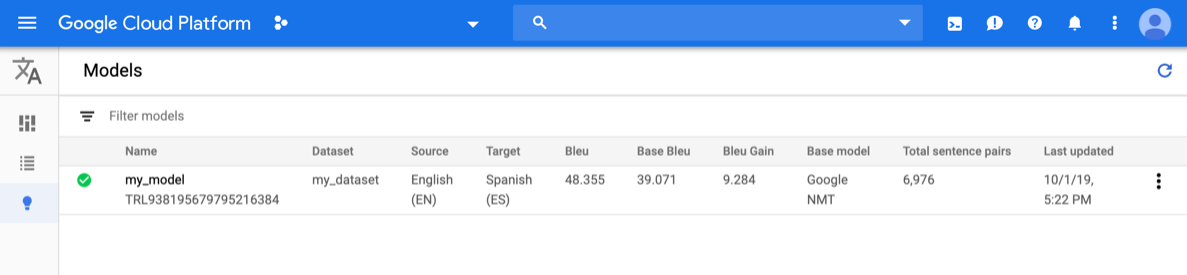
Untuk melihat model project yang berbeda, pilih project dari menu drop-down di kanan atas batang judul.
REST
Sebelum menggunakan data permintaan apa pun, ganti nilai berikut ini:
- project-id: project ID Google Cloud Platform Anda
Metode HTTP dan URL:
GET https://automl.googleapis.com/v1/projects/project-id/locations/us-central1/models
Untuk mengirim permintaan, luaskan salah satu opsi berikut:
Anda akan melihat respons JSON yang mirip dengan berikut ini:
{
"model": [
{
"name": "projects/project-number/locations/us-central1/models/model-id",
"displayName": "model-display-name",
"datasetId": "dataset-id",
"createTime": "2019-10-01T21:51:44.115634Z",
"deploymentState": "DEPLOYED",
"updateTime": "2019-10-02T00:22:36.330849Z",
"translationModelMetadata": {
"sourceLanguageCode": "source-language",
"targetLanguageCode": "target-language"
}
}
]
}
Go
Guna mempelajari cara menginstal dan menggunakan library klien untuk AutoML Translation, silakan melihat library klien AutoML Translation. Untuk mengetahui informasi selengkapnya, silakan melihat dokumentasi referensi API Go Cloud Translation.
Untuk melakukan autentikasi ke AutoML Translation, siapkan Kredensial Default Aplikasi. Untuk mengetahui informasi selengkapnya, silakan melihat Menyiapkan autentikasi untuk lingkungan pengembangan lokal.
Java
Guna mempelajari cara menginstal dan menggunakan library klien untuk AutoML Translation, silakan melihat library klien AutoML Translation. Untuk mengetahui informasi selengkapnya, silakan melihat dokumentasi referensi API Java Cloud Translation.
Untuk melakukan autentikasi ke AutoML Translation, siapkan Kredensial Default Aplikasi. Untuk mengetahui informasi selengkapnya, silakan melihat Menyiapkan autentikasi untuk lingkungan pengembangan lokal.
Node.js
Guna mempelajari cara menginstal dan menggunakan library klien untuk AutoML Translation, silakan melihat library klien AutoML Translation. Untuk mengetahui informasi selengkapnya, silakan melihat dokumentasi referensi API Node.js Cloud Translation.
Untuk melakukan autentikasi ke AutoML Translation, siapkan Kredensial Default Aplikasi. Untuk mengetahui informasi selengkapnya, silakan melihat Menyiapkan autentikasi untuk lingkungan pengembangan lokal.
Python
Guna mempelajari cara menginstal dan menggunakan library klien untuk AutoML Translation, silakan melihat library klien AutoML Translation. Untuk mengetahui informasi selengkapnya, silakan melihat dokumentasi referensi API Python Cloud Translation.
Untuk melakukan autentikasi ke AutoML Translation, siapkan Kredensial Default Aplikasi. Untuk mengetahui informasi selengkapnya, silakan melihat Menyiapkan autentikasi untuk lingkungan pengembangan lokal.
Bahasa tambahan
C# : Ikuti Petunjuk penyiapan C# di halaman library klien, lalu buka Dokumentasi referensi AutoML Translation untuk .NET.
PHP : Ikuti Petunjuk penyiapan PHP di halaman library klien, lalu buka Dokumentasi referensi AutoML Translation untuk PHP.
Ruby : Ikuti Petunjuk penyiapan Ruby di halaman library klien, lalu buka Dokumentasi referensi AutoML Translation untuk Ruby.
Menghapus model
Contoh berikut akan menghapus model.
UI web
Di UI AutoML Translation, klik ikon bola lampu di menu navigasi kiri untuk menampilkan daftar model yang tersedia.
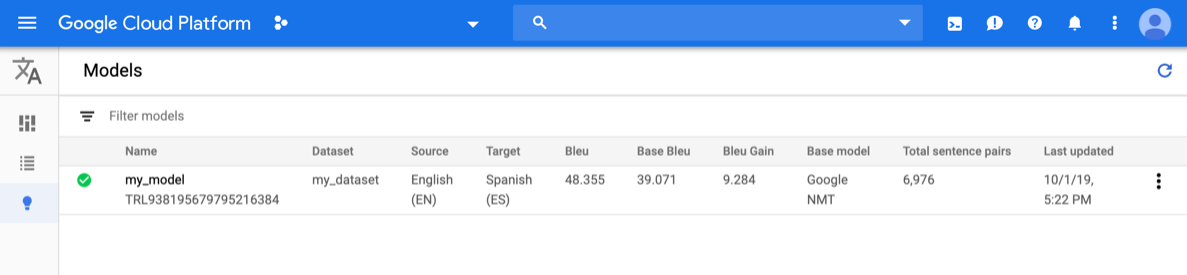
Klik menu tiga titik di ujung kanan baris yang ingin Anda hapus, lalu pilih Hapus model.
Klik Hapus di kotak dialog konfirmasi.
REST
Sebelum menggunakan data permintaan apa pun, ganti nilai berikut ini:
- model-name: nama lengkap model Anda. Nama lengkap model mencakup nama dan lokasi project Anda. Nama model mirip dengan contoh berikut:
projects/project-id/locations/us-central1/models/model-id. - project-id: project ID Google Cloud Platform Anda
Metode HTTP dan URL:
DELETE https://automl.googleapis.com/v1/model-name
Untuk mengirim permintaan, luaskan salah satu opsi berikut:
Anda akan melihat respons JSON yang mirip dengan berikut ini:
{
"name": "projects/project-number/locations/us-central1/operations/operation-id",
"metadata": {
"@type": "type.googleapis.com/google.cloud.automl.v1beta1.OperationMetadata",
"progressPercentage": 100,
"createTime": "2018-04-27T02:33:02.479200Z",
"updateTime": "2018-04-27T02:35:17.309060Z"
},
"done": true,
"response": {
"@type": "type.googleapis.com/google.protobuf.Empty"
}
}
Go
Guna mempelajari cara menginstal dan menggunakan library klien untuk AutoML Translation, silakan melihat library klien AutoML Translation. Untuk mengetahui informasi selengkapnya, silakan melihat dokumentasi referensi API Go Cloud Translation.
Untuk melakukan autentikasi ke AutoML Translation, siapkan Kredensial Default Aplikasi. Untuk mengetahui informasi selengkapnya, silakan melihat Menyiapkan autentikasi untuk lingkungan pengembangan lokal.
Java
Guna mempelajari cara menginstal dan menggunakan library klien untuk AutoML Translation, silakan melihat library klien AutoML Translation. Untuk mengetahui informasi selengkapnya, silakan melihat dokumentasi referensi API Java Cloud Translation.
Untuk melakukan autentikasi ke AutoML Translation, siapkan Kredensial Default Aplikasi. Untuk mengetahui informasi selengkapnya, silakan melihat Menyiapkan autentikasi untuk lingkungan pengembangan lokal.
Node.js
Guna mempelajari cara menginstal dan menggunakan library klien untuk AutoML Translation, silakan melihat library klien AutoML Translation. Untuk mengetahui informasi selengkapnya, silakan melihat dokumentasi referensi API Node.js Cloud Translation.
Untuk melakukan autentikasi ke AutoML Translation, siapkan Kredensial Default Aplikasi. Untuk mengetahui informasi selengkapnya, silakan melihat Menyiapkan autentikasi untuk lingkungan pengembangan lokal.
Python
Guna mempelajari cara menginstal dan menggunakan library klien untuk AutoML Translation, silakan melihat library klien AutoML Translation. Untuk mengetahui informasi selengkapnya, silakan melihat dokumentasi referensi API Python Cloud Translation.
Untuk melakukan autentikasi ke AutoML Translation, siapkan Kredensial Default Aplikasi. Untuk mengetahui informasi selengkapnya, silakan melihat Menyiapkan autentikasi untuk lingkungan pengembangan lokal.
Bahasa tambahan
C# : Ikuti Petunjuk penyiapan C# di halaman library klien, lalu buka Dokumentasi referensi AutoML Translation untuk .NET.
PHP : Ikuti Petunjuk penyiapan PHP di halaman library klien, lalu buka Dokumentasi referensi AutoML Translation untuk PHP.
Ruby : Ikuti Petunjuk penyiapan Ruby di halaman library klien, lalu buka Dokumentasi referensi AutoML Translation untuk Ruby.

